《循序渐进学Windows 3.2中文版》
| 作者 | 熊桂喜编著 编者 |
|---|---|
| 出版 | 北京:清华大学出版社 |
| 参考页数 | 287 |
| 出版时间 | 1997(求助前请核对) 目录预览 |
| ISBN号 | 7302016941 — 求助条款 |
| PDF编号 | 88023738(仅供预览,未存储实际文件) |
| 求助格式 | 扫描PDF(若分多册发行,每次仅能受理1册) |
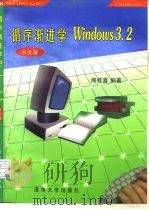
第1章了解Windows1
1 1 什么是Windows1
1 2 Windows 的特点1
1 3 如何学习Windows4
1 4 DOS,Windows3 2 ,还是Windows95?5
第2章在硬盘中安装Windows9
2.1 Windows 对软\硬件环境的要求9
2.2 Windows 中方版软件的组成10
2.3 安装过程11
2.4 Windows中文版软件中的程序15
2.5 本章小结17
第3章Windows的基本振作技巧18
3.1 启动Windows18
3.2 认识Windows的窗口19
3.3 使用鼠标21
3.4操作窗口22
3.4.1 最大化\最小化和还原窗口的大小22
3.4.2 移动窗口和改变窗口的尺寸24
3.4.3 识别应用程序窗口和文档窗口24
3.4.2 移动窗口呼改变窗口的尺寸25
3.5.1 从程序管理器中启动应用程序26
3.5.2 前台和后台程序27
3.5.3 改变前台程序27
3.6使用任务列表来管理应用程序29
3.6.1 利用任务列表来排列应用程序的窗口和图标30
3.6.2 利用任务列表来排列图标32
3.6.3 利用任务列表来关闭应用程序32
3.7使用菜单和对话框32
3.7.1 菜单栏与下拉式菜单33
3.7.2 "打开"命令与"打开"对话框34
3.7.3 利用键盘来选择命令35
3.7.4使用键盘快捷来选择菜单命令37
3.8访问控制菜单上的命令37
3.8.1访问图标的控制菜单38
3.8.2访问文档窗口或文档图标的控制菜单38
3.8.3 访问对话框的控制菜单39
3.8.4 控制菜单命令小结39
3.9 菜单约定40
3.10对话框约定41
3.10.1 与对话框有关的基本操作42
3.10.2 对话框的类型用语操作方法43
3.11 退出Windows并返回到MS-DOS49
3.12本章小结50
第4章用"书写器"来写 一篇文章51
4.1 启动“书写器”程序51
4.1.1认识Windows 下的应用程序52
4.1.2 打开一个已有文档53
4.2输入汉字-入门知识54
4.2.1 启动汉字输入法54
4.2.2 开始输入54
4.3编辑已有文字56
4.3.1 浏览文档中的内容57
4.3.2 插入、删除和修改文字59
4.4移动和复制文字块60
4.4.1 剪切或复制信息到剪贴板上61
4.4.2 从剪贴板上往文档中粘贴信息61
4.4.3 将书写 器中的文字块粘贴至文档中62
4.5 查找和替换63
4.6排版操作65
4.6.1 版面布置65
4.6.2 跳格设定66
4.6.3 指定页眉和页脚66
4.6.4 让段落对齐67
4.6.5 设置行间距68
4.6.6 设置段落的缩进格式68
4.6.7 恢复段的标准设置68
4.6.8 利用标尺进行设置69
4.6.9 改变字体和字号70
4.7 在书写器文档中插入图片70
4.8 分页71
4.9 保存和打印72
4.10 本章小结73
第5章管理你的软件-程序管理器74
5.1 程序管理器的窗口74
5.2操作组窗口75
5.2.1 移动和改变组窗口大小75
5.2.2 显示组窗口75
5.2.3 添加组窗口77
5.2.4 删除组窗口79
5.2.5 编辑组属性79
5.3改变程序组内的内容79
5.3.1 移动应用程序图标80
5.3.2 复制应用程序图标80
5.3.3 启动组的特殊作用81
5.3.4 添加应用程序82
5.3.5 删除应用程序图标85
5.3.6 编辑图标属性85
5.3.7 改变图标图形86
5.4在程序管理器里运行程序87
5.4.1 通过应用程序图标来启动87
5.4.2 自动地最小化程序管理器88
5.4.3 使用"运行"命令88
5.5 把文档设置成一个图标来启动89
5.6 本章小结90
第6章管理磁盘、目录和文件-文件管理器91
6.1 启动并认识文件管理器91
6.2驱动器\目录和文件93
6.2.1 文件93
6.2.2 目录\子目录\路径和驱动器95
6.3查看磁盘和目录践的内容97
6.3.1 选择驱支器97
6.3.2 布置文件管理器的窗口99
6.4 深入目录和子目录101
6.5目录和文件操作103
6.5.1 创建和复制目录104
6.5.2 打开文件106
6.5.3 选定文件107
6.5.4 利用"选定文件"命令来选定文件108
6.5.5 拖动图标来移动和复制文件109
6.5.6 利用菜单命令来移动和复制文件110
6.5.7 删除文件和目录111
6.5.8 给文件和目录换名112
6.5.9 改变文件的属性112
6.5.10 运行程序文件113
6.5.11 打印文件114
6.5.12 让文件与程序关联114
6.5.13 搜索文件115
6.6格式化及犁软盘116
6.6.1 格式化软盘116
6.6.2 标识磁盘117
6.6.3 复制磁盘117
6.6.4 制作系统盘117
6.7 解决使用中出现的问题118
6.8 本章小结119
第7章输入汉字-更深入的内容120
7.1 各种输入法的特点120
7.2输入时的提示行121
7.2.1 启动汉字输入121
7.2.2 汉字输入法提示行的组成用及其作用121
7.3 国标\区位输入法124
7.4拼音输入法126
7.4.1 字词全拼126
7.4.2 字词双拼127
7.4.3 提高输入速度的方法128
7.4.4 拼音输入法的综合设置129
7.4.5 设置模糊音130
7.4.6 批量造词132
7.5智能ABC输入法133
7.5.1 通用输入过程133
7.5.2 以全拼方式输入135
7.5.3 以简拼方式输入136
7.5.4 以纯笔 形式输入137
7.5.5 以音形结合的方式输入139
7.5.6 以双打方式输入140
7.5.7 自动分词并添加新词142
7.6 本章小结144
第8章打印管理145
8.1安装和设置打印机145
8.1.1 安装 和连接打印机145
8.1.2 选择打印机驱动程序146
8.1.3 选定打印机端口148
8.1.4 设置打印机选项150
8.1.5 选择不同的打印机来打印151
8.2使用打印管理器管理打印作业151
8.2.1 查看打印队列152
8.2.2 控制打印进程154
8.2.3 取消打印154
8.3应用程序如此的打印操作155
8.3.1 在应用程序中设置打印选项155
8.3.2 打印155
8.3.3 不使用打印管理器来打印158
8.4 本章小结159
第9章用控制面板来设置Windows环境160
9.1 认识控制面板160
9.2 装饰你的电子桌面162
9.3 设置桌面的颜色165
9.4 配置串行端口166
9.5 设置鼠标167
9.6 设置日期和时间169
9.7 本章小结169
第10章获取帮助信息170
10.1 启动Windows帮助系统170
10.2 学会帮助的使用方法171
10.3 帮助窗口内的操作173
10.4排除故障175
10.4.1 鼠标故障176
10.4.2 计算机死机了176
10.4.3 其他故障177
10.5 本章小结177
第11章附件组中的几个小工具178
11.1 附件组中的应用程序178
11.2 时钟179
11.3计算器180
11.3.1使用标准型计算器181
11.3.2 使用函数型计算器182
11.3.3 计算器存储器的使用183
11.3.4 利用剪贴 板来传递计算结果183
11.4记事本184
11.4.1 基本操作184
11.4.2 按日期和时间来管理文件185
11.4.3 打印文件186
11.5日历186
11.5.1 翻阅日志187
11.5.2 翻阅月历188
11.5.3 设置时间间隔188
11.5.4 输入约会安排及务忘录188
11.5.5 在月历中对日期做标记189
11.5.6 设置闹钟189
11.6卡片盒的显示190
11.6.1 卡片盒的显示190
11.6.2 填写卡片190
11.6.3 加入新卡片191
11.6.4 卡片盒的翻阅方法191
11.6.5 复制、剪切及粘贴文字\图片192
11.7字符映射表192
11.7.1 字符映射表的组成193
11.7.2 选择字体和字符集193
11.7.3 在文件中插入字符193
11.8 本章小结194
第12章用"画笔"画图195
12.1启动画笔195
12.1.1 直接启动195
12.1.2作为OLE服务器启动195
12.1.3 画笔窗口的组成195
12.2图象的基础知识195
12.2.1 图象的数字结构195
12.2.2 调色板的概念196
12.2.3 关于256色及真彩色的问题197
12.2.4 混合色和纯色197
12.3 画笔的操作方法197
12.4用画笔作图198
12.4.1 设置图象属性199
12.4.2 选择绘图工具200
12.4.3 设定线宽和颜色200
12.4.4 画图200
12.4.5 粘贴固定200
12.4.6 存储文件200
12.5画笔程序的菜单命令200
12.5.1 "文件"菜单201
12.5.2 "编辑"菜单204
12.5.3 "查看"菜单204
12.5.4 "文本"菜单206
12.5.5 "拾取"菜单206
12.5.6 "选项"菜单208
12.6工具箱中的209
12.6.1 剪刀工具210
12.6.2 拾取工具210
12.6.3 喷枪210
12.6.4 文本工具211
12.6.5 颜色擦除器211
12.6.6 擦除器212
12.6.7 颜料滚筒212
12.6.8 刷子213
12.6.9 曲线213
12.6.10 直线214
12.6.11 方框和圆角框214
12.6.12 实心框和实心圆角框215
12.6.13 圆\椭圆216
12.6.14 实心圆\实心椭圆216
12.6.15 多边形216
12.6.16 实心多边形217
12.7切块的操作218
12.7.1 切块的移动和拷贝218
12.7.2 拖 切块219
12.7.3 改变切块的形状和大小219
12.7.4 切块的倾斜拷贝220
12.8 本章小结220
第13章运行DOS程序221
13.1在Windows下运行DOS程序221
13.1.1 装人和运行DOS应用程序的方法221
13.1.2 使用程序管理器222
13.1.3 使用文件管理器222
13.1.4 在应用程序之间切换223
13.1.5 使用DOS应用程序的控制菜单223
13.2建立程序信息文件224
13.2.1 建立程序信息文件的方法224
13.2.2 使用程序管理器225
13.2.3 使用Windows设置程序225
13.2.4 通过拖放方式来建立程序信息文件226
13.3 进入和退出MS-DOS方式227
13.4 停止DOS程序的运行228
13.5 本章小结229
第14章让Windows支持多媒体230
14.1 什么是多媒体230
14.2 Windows提供的多媒体支持231
14.3添加多媒体硬件设备232
14.3.1 安装声卡232
14.3.2 安装CD-ROM 及接口卡233
14.3.3 安装电影卡235
14.4安装和设置多媒体设备的驱动程序235
14.4.1 分配系统资源235
14.4.2 安装 MS-DOS下的设备驱动程序236
14.4.3 安装Windows下的设备驱动程序237
14.5 为系统事件分配声音239
14.6 媒体播放器240
14.7录音机程序242
14.7.1 录制声音文件242
14.7.2 编辑声音文件243
14.8 MIDI映射程序244
14.9 本章小结246
第15章让Windows更平稳地运行247
15.1 优化的基本策略247
15.2 高效物工作方式248
15.3为Windows系统提供良好的环境248
15.3.1 在安装Windows时保护原有文件249
15.3.2 安装合适的DOS版本249
15.3.3 安装新的应用程序249
15.3.4 创建环境变量250
15.3.5 使用Windows驱动程序的最新版本250
15.3.6 在硬盘上分开存放系统和应用程序251
15.3.7 保护初始化文件251
15.4优化内存的使用方式251
15.4.1 PC机的内存251
15.4.2 内存类型252
15.4.3 内存管理要点253
15.4.4 286 型PC机的内存管理254
15.4.5 386及386 以上型PC机的内存管理254
15.5优化硬盘的性能257
15.5.1 增加可用空间258
15.5.2 使用CHKESK或ScanDisk工具258
15.5.3 使用DeFrag来收集硬盘中的空间碎片259
15.5.4 使用文件或磁盘压缩工具260
15.6使用磁盘高速缓存261
15.6.1 Smart Dnve的设置261
15.6.2 读高速缓冲和写高速缓冲262
15.6.3 改变高速缓冲的容量262
15.7在386 增强方式下使用交换文件263
15.7.1 确定当前使用哪一类交换文件263
15.7.2 改变交换文件的类型\容量或位置264
15.8如何进行硬件升级265
15.8.1 硬盘升级265
15.8.2 增加更多的内存266
15.8.3 数学协处理器的优点267
15.8.4 更快的处理器的优点267
15.8.4 更快的处理器267
15.8.5 给打印机加速和购买打印分辨率更高的打印机267
15.8.6 显示卡升级268
15.9 本章小结268
第16章升级至Windows95中文版269
16.1 Windows95 中文版的特性269
16.2新的用户界面271
16.2.1 直接进入图形界面271
16.2.2 "开始"菜单272
16.2.3 "我的电脑"及"网上邻居274
16.2.4 资源管理器278
16.3新的操作方式278
16.3.1 窗口的变化278
16.3.2 新对话框280
16.3.3 鼠标的操作方式更录活280
16.3.4 快捷方式281
16.3.5 其他新东西281
16.4Windows95中文版的中文能力283
16.4.1 输入法的改进283
16.4.2 新的造 字程序284
16.5 升级Windows95 中文版286
16.6 本章小结287
1997《循序渐进学Windows 3.2中文版》由于是年代较久的资料都绝版了,几乎不可能购买到实物。如果大家为了学习确实需要,可向博主求助其电子版PDF文件(由熊桂喜编著 1997 北京:清华大学出版社 出版的版本) 。对合法合规的求助,我会当即受理并将下载地址发送给你。
高度相关资料
-
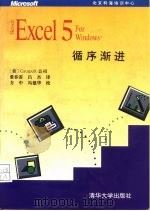
- Microsoft Excel 5 for Windows 循序渐进
- 1994 北京:清华大学出版社
-
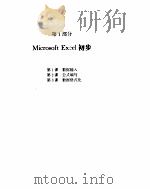
- Microsoft Excel 15 For Windows 循序渐进
- 北京:清华大学出版社
-
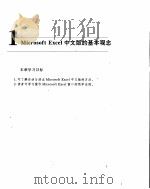
- 中文版Excel 5.0 for Windows循序渐进教程
- 北京:学苑出版社
-
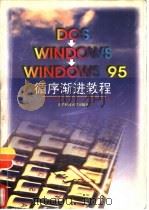
- Dos→Windows→Windows 95循序渐进教程
- 1997 成都:电子科技大学出版社
-
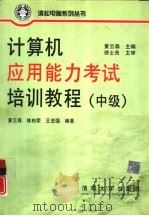
- 计算机应用能力考试培训教程 中级
- 1999 北京:清华大学出版社
-
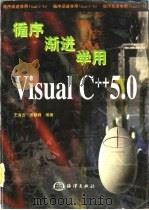
- 循序渐进学用Visual C++5.0
- 1998 北京:海洋出版社
-

- 中文Access 2000循序渐进教程
- 1999 成都:电子科技大学出版社
-
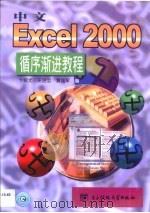
- 中文Excel 2000循序渐进教程
- 1999 成都:电子科技大学出版社
-
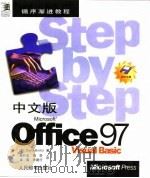
- 循序渐进教程中文版Microsoft Office97 Visual Basic
- 1998 北京:人民邮电出版社
-
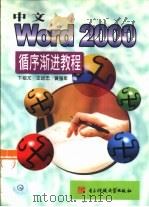
- 中文Word 2000循序渐进教程
- 1999 成都:电子科技大学出版社
-

- 新编计算机应用能力考试试题分析与答疑 中级 下
- 1996 上海:华东理工大学出版社
-
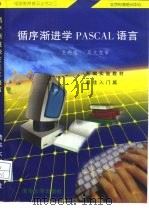
- 循序渐进学PASCAL语言
- 1996 北京:清华大学出版社
-

- World Wide Wed循序渐进
- 1997 北京:清华大学出版社
提示:百度云已更名为百度网盘(百度盘),天翼云盘、微盘下载地址……暂未提供。➥ PDF文字可复制化或转WORD

